Cómo poner cualquier imagen de fondo en tu Amazfit GTR y Amazfit GTS
Personaliza tu smartwatch.

Los relojes Amazfit GTS y Amazfit GTR han tenido una gran acogida por parte del público, se tratan de dos opciones interesantes a la hora de comprar un smartwatch, sobre todo por la relación precio con la que cuentan. Cuentan con un completo equipo donde destaca su pantalla AMOLED, GPS y su batería que alcanza las dos semanas de autonomía, los cuales vinculados a nuestro smartphone nos permiten multitud de funciones añadidas.
Cómo nos tiene acostumbrados la marca, estos dispositivos siguen recibiendo actualizaciones que mejoran su rendimiento y en esta ocasiona además la posibilidad de personalizar la esfera con la foto o imagen que nosotros deseemos, sin ningún límite y permitiendo que coloquemos la imagen que más nos represente.
Cómo cambiar la imagen de la esfera
Para comenzar a personalizar nuestro smartwatch, debemos saber que el método funciona exactamente igual en el Amazfit GTS y en el Amazfit GTS, ambos relojes comparten sistema y su única diferencia se encuentra en el apartado estético donde la pantalla de uno es cuadrada, más similar a la del Apple Watch y en el otro caso opta por una pantalla redonda.

En primer lugar, debemos descargar la aplicación Amazfit, la cual está disponible en la Play Store o en la App Store de forma totalmente gratuita. No podemos por ahora hacer el cambio de esfera desde Mi Fit, aunque no tendremos ningún problema de compatibilidad, dado que ambas apps funciona exactamente igual y el propio sistema es idéntico.
Una vez tenemos vinculado nuestro smartwatch, nos dirigimos a la pestaña perfil y a continuación pulsamos sobre el dispositivo en cuestión. Después escogemos el primer menú, dedicado a los ajustes de apariencia de nuestro reloj y deslizamos desde “esferas de reloj online” para pasar a “personalizar”. Es este punto veremos tres opciones, las cuales solo identifican la posición del reloj deseada, además de la fecha.
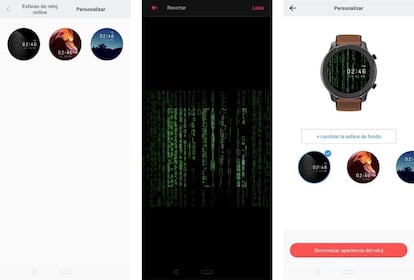
Tocamos sobre una de ellas y nos llevará a una nueva página donde si escogemos cambiar la esfera de fondo nos llevará a nuestra galería o a la propia cámara para hacer una fotografía. Una vez tenemos la imagen seleccionado, nos pedirá hacer un recorte de la imagen, para adaptarla al tamaño de nuestro smartwatch. Después solo tendremos que sincronizar en el botón la apariencia que hemos creado con nuestro reloj y en pocos segundos estará actualizado con nuestra fotografía o imagen escogida. Tendremos que tener en cuenta la posición del reloj, para evitar tapar algún apartado concreto o que la hora no sea legible.

